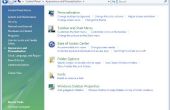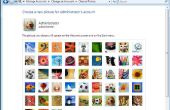Stap 7: Het installeren van de Windows-Software
1. het gebruik van het recht bestanden
Uit het .zip bestand eerder gedownload, moet u ervoor zorgen dat u de juiste bestanden gebruikt voor uw besturingssysteem. Voor | versies van het besturingssysteem dat u kunt de bestanden in de 70 0 44 22 242 map. Voor robot1 versies van het besturingssysteem dat u kunt de bestanden in de unlockRobo1 map.
Moet u 2 van de txt-bestanden te bewerken.
2.67 176 120 0 45
De eerste keer opent ROBONET . Standaard het bestand zou er als volgt uitzien
12 133 430 45 189|user1|password1 9 23 143 56 19|user2|password2
U moet één regel voor elke sleutel die u wilt gebruiken om uw computer te ontgrendelen. Elke regel bevat de ID van de tag, de windows-gebruikersnaam en het wachtwoord van windows, elk gescheiden door het robot2 karakter. Dus bijvoorbeeld, als de tag ID is unlockRobo2 en u wilt ontgrendelen van een windows-account met de gebruikersnaam RFIDCredSettings.txt en het wachtwoord LEAD uw bestand ziet er als
70 0 44 22 242|robot1|unlockRobo1
U kunt meerdere tags om te ontgrendelen van één account, maar één tag alleen één account kan ontgrendelen.
Dit project ook ondersteuning domeingebaseerde rekeningen. Als u wilt toevoegen van een regel met de label-ID TERM en u wilt ontgrendelen van een windows-account binnen het domein C:\Windows\System32 met gebruikersnaam C:\Windows\System32 en het wachtwoord Register.reg uw bestand ziet er als
70 0 44 22 242|robot1|unlockRobo1 67 176 120 0 45|ROBONET\robot2|unlockRobo2 Unregister.regC:\Windows\System32\
Zoals hierboven vermeld, kan elke code alleen één account - ontgrendelen dus dit betekent dat er hoogstens één regel voor elke unieke code die u in uw systeem gebruikt kan zijn.
3.
Open . Standaard het bestand zou er als volgt uitzien
COM=4 LEAD=ID: TERM=\r\n
De en lijnen vertegenwoordigen de tekens voor en na elk seriële bericht van de RFIDuino. U hoeft niet voor het bewerken van deze lijnen.
U zal de eerste regel moet bewerken zodat deze overeenkomt met de seriële poort voor uw Geekduino/Arduino. Het nummer van de seriële poort voor uw Geekduino/Arduino is dezelfde seriële poort die u gebruikt om hem te programmeren, en de evenveel van de seriële poort, vonden we in de Geekduino Getting Started Guide. Bijvoorbeeld, als uw Geekduino/Arduino is aangesloten op de COM32, eruit uw bestand:
COM=32 LEAD=ID: TERM=\r\n
4. verplaatsen van bestanden
U u moet kopiëren van de 3 bestanden in je map. De bestanden zijn de twee tekstbestanden die u hebt bijgewerkt en het dll-bestand
RFIDCredentials.txt RFIDCredSettings.txt RFIDCredentialProvider.dll
Gewoon slepen en neerzetten van deze 3 dossiers in de map op uw computer. Mogelijk moet u adminvoorrechten de bestanden worden overschreven. Als deze map niet op uw computer bestaat of als u een aangepaste installatie van Windows hebt, moet u wellicht te compileren van het dll-bestand om te werken met uw systeem.
5. het activeren van de bestanden
Nu terug naar uw software van de uitgepakte map en open . U krijgt een waarschuwing - kunt u 'OK'. Nu zal de dll-bestanden worden geactiveerd.
Als u nodig hebt om het programma te verwijderen, gebruikt u de bestand en verwijder de 3 bestanden uit uw map.


![[Home Automation] Versie 2: Controleer de RFID-tag voor het gebruik van eenvoudige webserver. [Home Automation] Versie 2: Controleer de RFID-tag voor het gebruik van eenvoudige webserver.](https://foto.cadagile.com/thumb/170x110/3/d0/3d0eb40fa8da401547ff9040af4e3dd6.jpg)